
Innholdsfortegnelse:
- Forfatter John Day [email protected].
- Public 2024-01-30 11:22.
- Sist endret 2025-01-23 15:02.

Fusion 360 -prosjekter »
Legg litt karakter til juletreet ditt i år med en 3D -trykt 8 -biters stjernetre. Følg med når jeg viser deg hvor enkelt det er å designe stjernen i Fusion 360. Jeg har også gitt en lenke til STL -filen her, slik at du kan skrive ut modellen min og sammenligne den med designet ditt.
Trinn 1: Last ned bilde
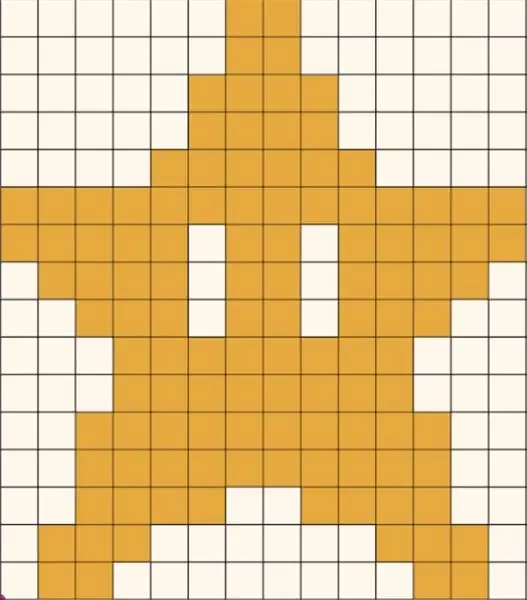
Tilnærmingen vi skal ta med dette designet er å ta inn et bilde som referanse. Vi vil deretter bruke bildet til å guide våre skisser og ekstruderinger. Klikk her for å laste ned bildet vi skal bruke.
Trinn 2: Fest Canvas
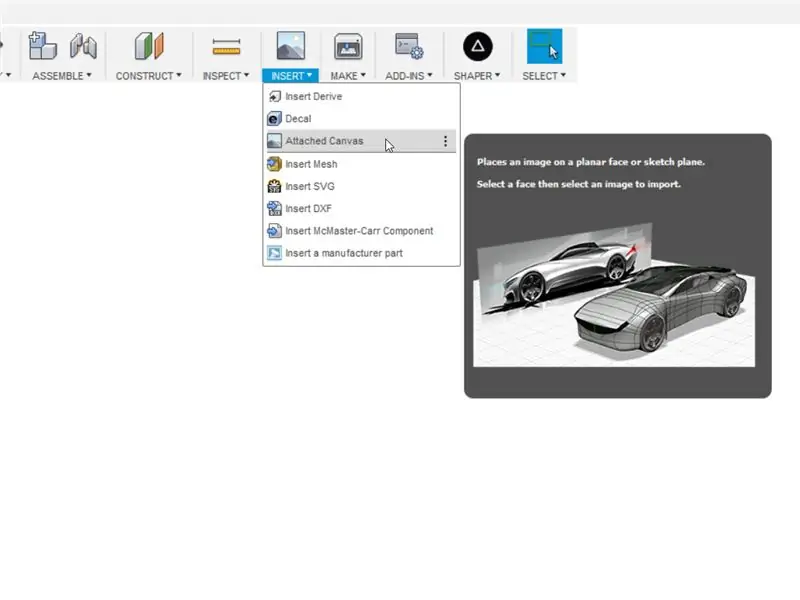
Åpne Fusion 360 og gå til verktøylinjen og velg Sett inn - vedlagt lerret. Velg dialogboksen X-Y (rødt, grønt) for dialogboksen som dukker opp, og klikk deretter på ikonet ved siden av Velg bilde. Naviger til stedet der du lagret bildet (My8BitStar-Image) fra det siste trinnet, og velg det. Ta glidebryteren for opacity til 30%, velg Display Through og klikk OK.
Trinn 3: Kalibrer
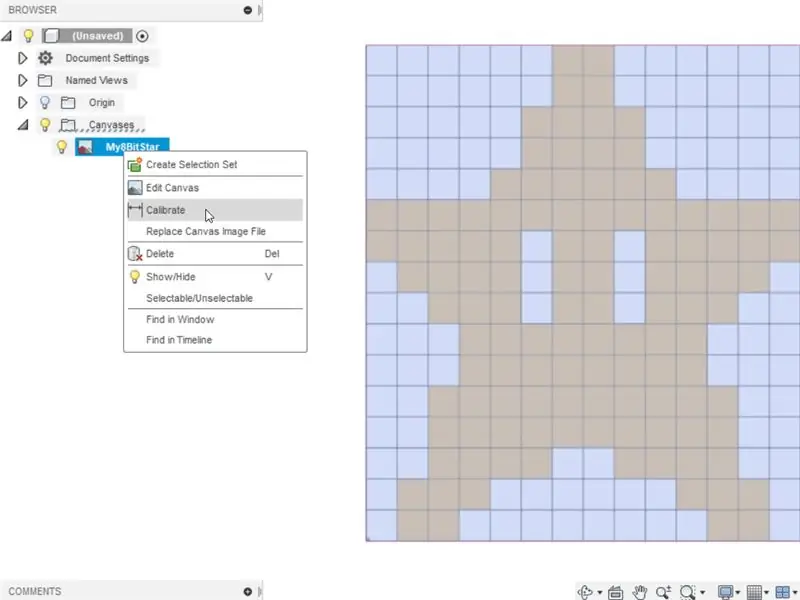
Bildet vårt har ikke de riktige dimensjonene knyttet til det, så vi må kalibrere det. Under nettleseren på venstre side av skjermen ser du et mappenavn Canvas. Klikk på trekanten på venstre side av mappen for å utvide, og du vil se vår kanal - My8BitStar. Høyreklikk på My8BitStar og velg Kalibrer. For å kalibrere, klikk på nederste venstre hjørne av bildet for å plassere det første punktet. Deretter venstre klikk på øverste venstre hjørne av bildet for å plassere det andre punktet. Vi vil at denne avstanden skal være 160 mm, så skriv inn 160 i dialogboksen og trykk enter. Dette skalerer bildet til 160 mm vertikalt. Zoom ut for å passe hele lerretet på skjermen.
Trinn 4: Lag rektangler
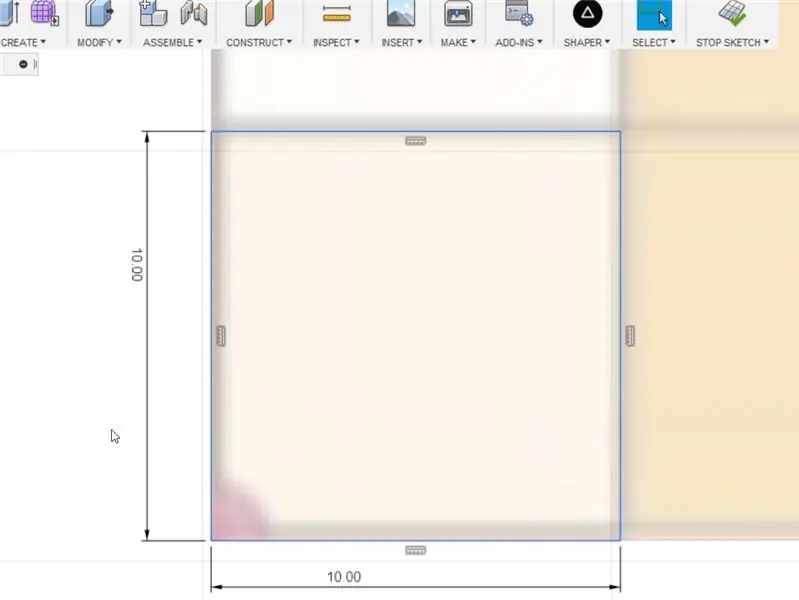
Gå til Sketch - Create Sketch og velg XY -planet (rødt, grønt). Velg deretter Sketch - Rectangle - 2 Point Rectangle. Vi skal bruke rektangelverktøyet for å spore det første rutenettet nederst til venstre. Venstre klikk og slipp for å plassere det første punktet i nedre hjørne av rutenettet. Venstreklikk igjen på motsatt hjørne av samme rutenett for å plassere det andre punktet. Trykk nå “D” for Dimensjon og gi rektanglet en dimensjon på 10 mm x 10 mm.
Trinn 5: Rektangulært mønster
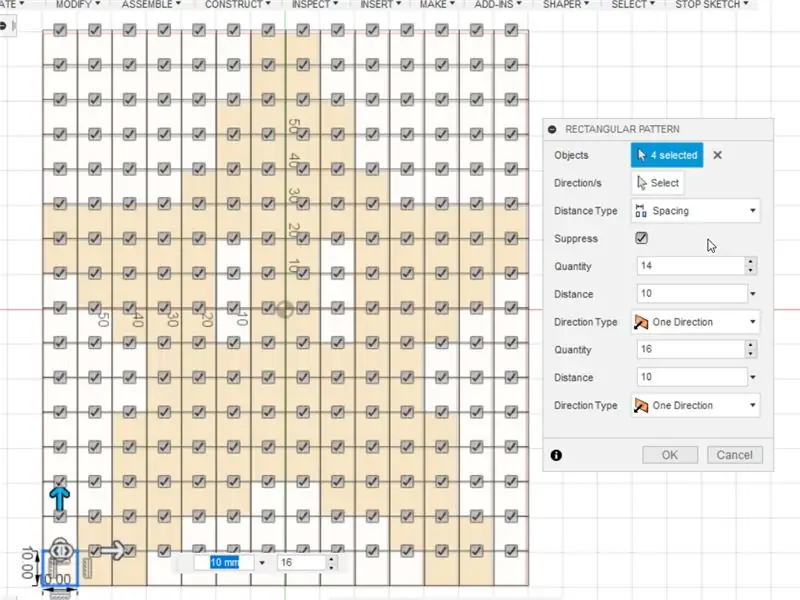
Deretter lager vi et rektangulært mønster av det første rutenettet. Vi skal lage 14 horisontalt og 16 vertikalt. Gå til Sketch - Rectangular Pattern. Dobbeltklikk på en av kantene på rektanglet for å velge alle 4 kantene. Dra den horisontale pilen til høyre. Endre avstandstype til mellomrom. Skriv inn 14 for antall. Angi 10 for Distance.
Begynn å dra den vertikale pilen opp og skriv inn den samme informasjonen i den andre boksen i dialogboksen, med unntak av 16 for antall i stedet for 14. Skissen og dialogboksen din skal matche bildet. Klikk OK, og klikk deretter på Stopp skisse på verktøylinjen.
Trinn 6: Velg rutenett som skal ekstruderes
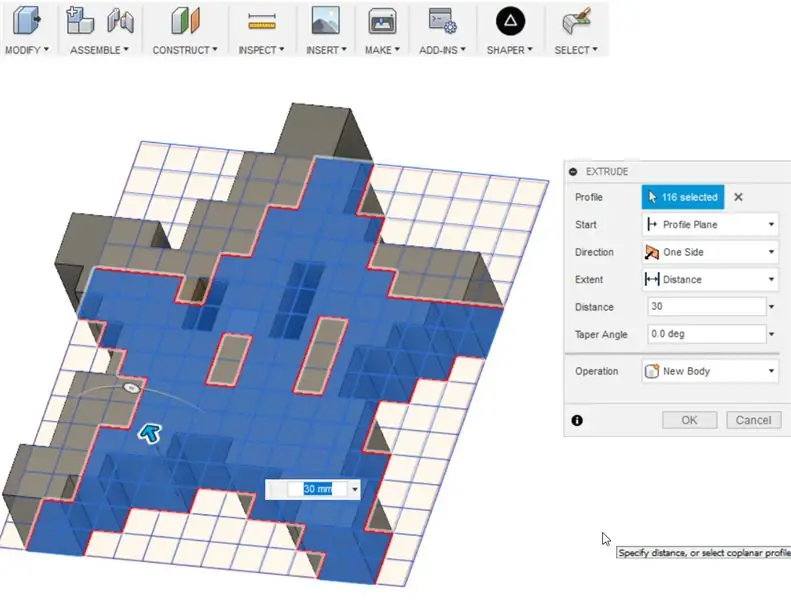
Velg Ekstruder fra Opprett -menyen. Velg Malingsvalg på Velg -menyen. Mal over det fylte området av stjernen for å velge profilen. Hvis du ved et uhell velger feil rutenett, velger du det igjen for å fjerne markeringen. Når alle de riktige rutenettene er valgt, angir du 30 som ekstruderingsavstanden og klikker OK (Merk, på videoen ekstruderer jeg bare halvparten av stjernen og speiler den).
Trinn 7: Video
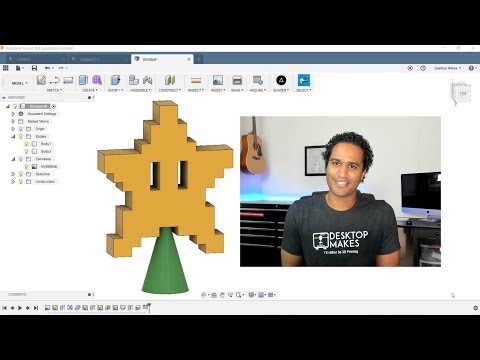
Der har du det. Din 8-bits stjerne er klar til 3D-utskrift. Avhengig av hvordan du vil bruke den, vil avgjøre hvor du setter inn et hull. For eksempel hvis du vil henge den som et pryd, legg deretter et hull som går gjennom toppen. Hvis du vil bruke den som en tretopper, vil du lage en helhet i bunnen. Sjekk også videoen nedenfor for å se hvordan du designer en kjegle for å hjelpe den til å bli på treet. Nyt!
STL -filen for dette designet kan lastes ned her.
Anbefalt:
Vær oppmerksom på ATLAS - STAR WARS - Death Star II: 7 trinn (med bilder)

Vær oppmerksom på ATLAS - STAR WARS - Death Star II: Bygg fra Bandai Death Star II plastmodell. Viktige funksjoner inkluderer: ✅Lys og lydeffekt✅MP3-spiller✅InfraRED fjernkontroll✅Temperatursensor✅3 minutter timerBlogg: https://kwluk717.blogspot.com 2020/12/be-aware-of-atlas-star-wars- dødsstjerne
Opplyst LED Holocron (Star Wars): Made in Fusion 360: 18 Steps (med bilder)

Opplyst LED Holocron (Star Wars): Made in Fusion 360: Jeg er veldig herlig når jeg jobber med Fusion 360 for å lage noe vakkert, spesielt for å lage noe med belysning. Hvorfor ikke lage et prosjekt ved å kombinere Star Wars -film med belysning? Derfor bestemte jeg meg for å lage dette instruerbare prosjektet
Lydhøyttaler Makeover: DIY (Made in Fusion 360): 18 trinn (med bilder)

Lydhøyttaler Makeover: DIY (Made in Fusion 360): Jeg har et par høyttalere som jeg lagde for 2 ½ år siden. Men høyttalerkassene er uorganiserte og brukte mye plass. Derfor vil jeg gjøre om høyttaleren min ved å lage esken eller etuiet i 3D -utskrift. Høyttaleren er god for bare datamaskiner
Design et julepynt i Fusion 360: 10 trinn (med bilder)

Design et julepynt i Fusion 360: Den mest fantastiske tiden på året kan gjøres enda mer fantastisk ved å designe og 3D -skrive ut dine egne ornamenter. Jeg viser deg hvordan du enkelt kan designe ornamentet på bildet ovenfor ved hjelp av Fusion 360. Etter å ha gått gjennom trinnene nedenfor, gjør du
PCB -design med enkle og enkle trinn: 30 trinn (med bilder)

PCB -design med enkle og enkle trinn: HELLO VENNER Den veldig nyttige og enkle opplæringen for de som ønsker å lære PCB -design, kan komme i gang
